Fehler 0x80070718 in Windows 10 beheben


Was bedeutet der Fehler 0x80070718?
Der Fehler 0x80070718 wird von Windows ausgegeben, wenn beim Kopieren oder Verschieben von Dateien auf ein Netzwerkziel nicht genügend “Quota” (Speicher-/Zwischenspeicherkontingent) zur Verfügung steht. Kurz: Windows weist beim Zugriff auf Offline-Dateien oder Netzwerkfreigaben nicht genug Speicherplatz oder Paging-Ressourcen zu.
Begriff in einer Zeile:
- Quota: Kontingent für Speicher-/Zwischenspeichernutzung, das Windows für Offline-Dateien und temporäre Dateien verwaltet.
Hauptursachen
- Niedrig gesetzte Disk-Usage-Limits für Offline-Dateien.
- Standard-Speicherort ist ein SSD-Laufwerk (kann Limitüberschreibungen auslösen).
- Beschädigte Datei oder Verzeichnis auf dem Quell- oder Zielmedium.
- Zu kleine Paging-Datei (virtueller Arbeitsspeicher) für den laufenden Vorgang.
Schnelle Entscheidung: Welche Methode zuerst?
flowchart TD
A[Start: Fehler 0x80070718 beim Dateitransfer] --> B{Ist das Problem wiederholbar?}
B -- Nein --> Z[Kurzzeit-Lösung: PC neu starten und Vorgang erneut testen]
B -- Ja --> C{Benutzen Sie Offline-Dateien oder Netzlaufwerke?}
C -- Ja --> D[Disk-Usage-Limits prüfen und erhöhen]
C -- Nein --> E{Speichern Sie standardmäßig auf SSD?}
E -- Ja --> F[Standard-Speicherort auf HDD ändern]
E -- Nein --> G{Fehlermeldung bleibt?}
G -- Ja --> H[Paging-Dateigröße prüfen/anpassen]
G -- Nein --> I[Problem gelöst]
H --> I
D --> I
F --> I
I --> J[Wenn weiter Fehler: Datei auf Beschädigung prüfen]
J --> K[Tools nutzen oder Microsoft-Tool ausführen]Methode 1 — Disk-Usage-Limits für Offline-Dateien erhöhen
Warum: Windows legt für Offline-Dateien standardisierte Grenzwerte fest. Sind diese zu niedrig, schlägt das Synchronisieren oder Kopieren von Dateien fehl.
Schritte (Admin-Rechte erforderlich):
- Öffnen Sie die Systemsteuerung (Windows-Suche: “Control Panel”).
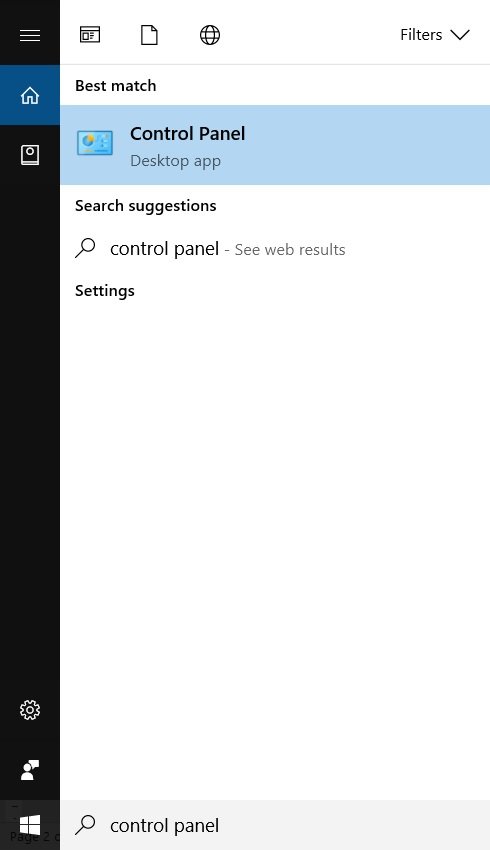
- Navigieren Sie zum “Sync Center”.
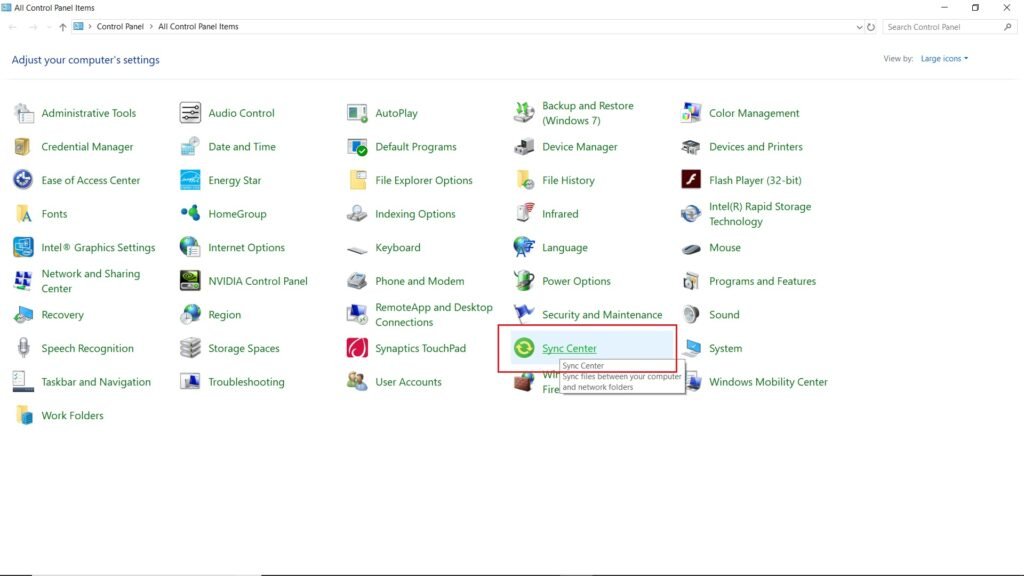
- Wählen Sie auf der linken Seite “Offline-Dateien verwalten”.
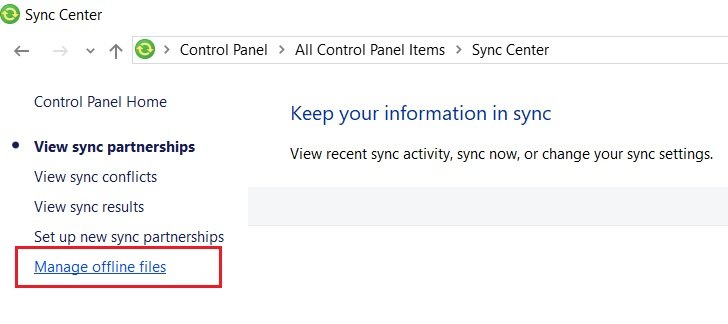
- Klicken Sie im Offline-Dateien-Fenster auf “Datenträgernutzung” und dann auf “Grenzen ändern”. Falls UAC-Abfragen erscheinen, bestätigen Sie mit Administratorrechten.
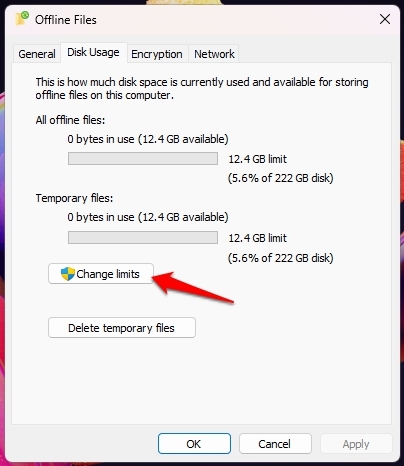
- Erhöhen Sie die Werte für “Maximaler Platz für alle Offline-Dateien” und “Maximaler Platz für temporäre Dateien”. Als Richtwert empfiehlt sich etwa 70 % des verfügbaren Kontingents, je nach Größe Ihrer Festplatte und Nutzungsverhalten.
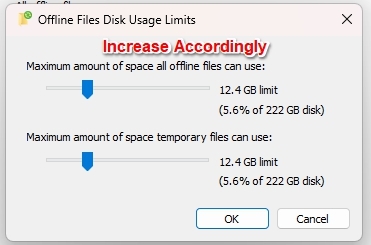
- Mit OK bestätigen, PC neu starten und den Dateiübertragungsversuch wiederholen.
Wichtig: Erhöhen Sie die Limits nur so weit, dass die Festplatte nicht vollständig ausgelastet wird. Behalten Sie freie Systemressourcen im Blick.
Methode 2 — Standard-Speicherort von SSD auf HDD ändern
Warum: Manche Systeme bevorzugen SSDs als Standard-Speicherziel. Bei begrenzten Offline-Quota oder kleinen SSD-Partitionen kann das Probleme verursachen.
Schritte:
- Öffnen Sie “Ausführen” (Windows-Taste + R) und geben Sie ms-settings:savelocations ein. Drücken Sie Enter.
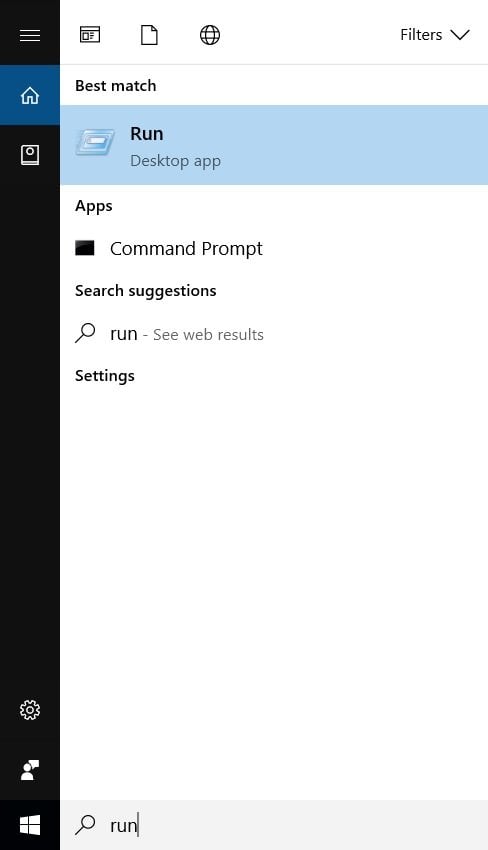
- Die Einstellungen “Standard-Speicherorte” öffnen sich.
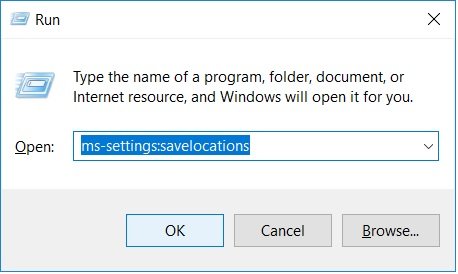
- Für jeden Dateityp (z. B. “Neue Dokumente”, “Neue Apps” etc.) wählen Sie das HDD-Laufwerk als Standardziel aus dem Dropdown-Menü und klicken auf “Übernehmen”.
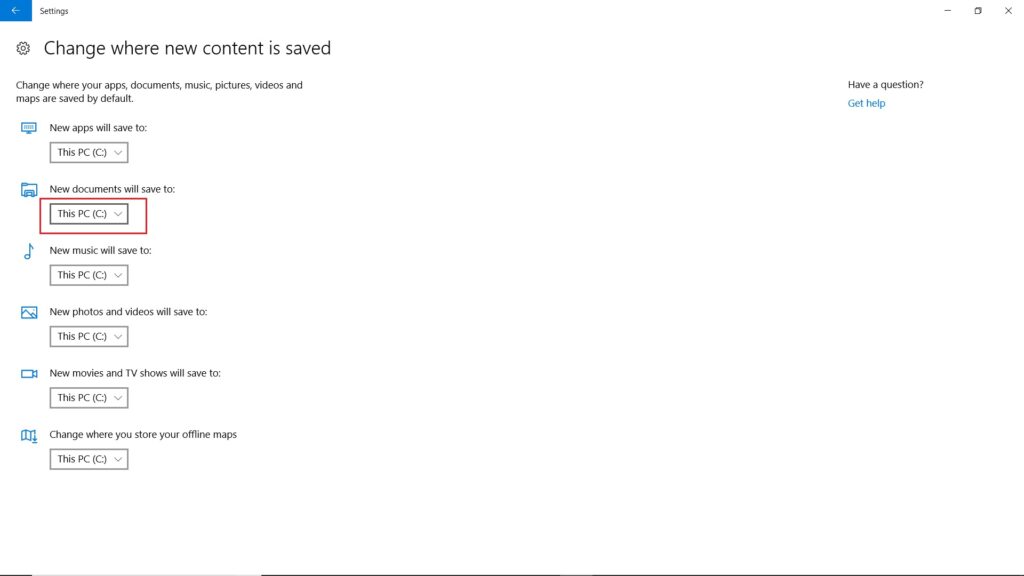
- Nach der Änderung: Überprüfen Sie, ob der Fehler weiterhin auftritt.
Hinweis: Diese Änderung beeinflusst nur zukünftige Speicherorte. Bereits vorhandene Dateien bleiben unverändert.
Methode 3 — Beschädigte Dateien oder Ordner reparieren
Warum: Beschädigte Dateien können den Kopiervorgang abbrechen und scheinbar zufällige Quota-Fehler verursachen.
Option A — Microsoft Diagnose-Tool für Dateien und Ordner (kein Fremdtool):
- Laden Sie das Microsoft Diagnose- und Reparaturtool für Dateien und Ordner herunter (winfilefolder.DiagCab).
- Installieren und führen Sie die Datei aus.
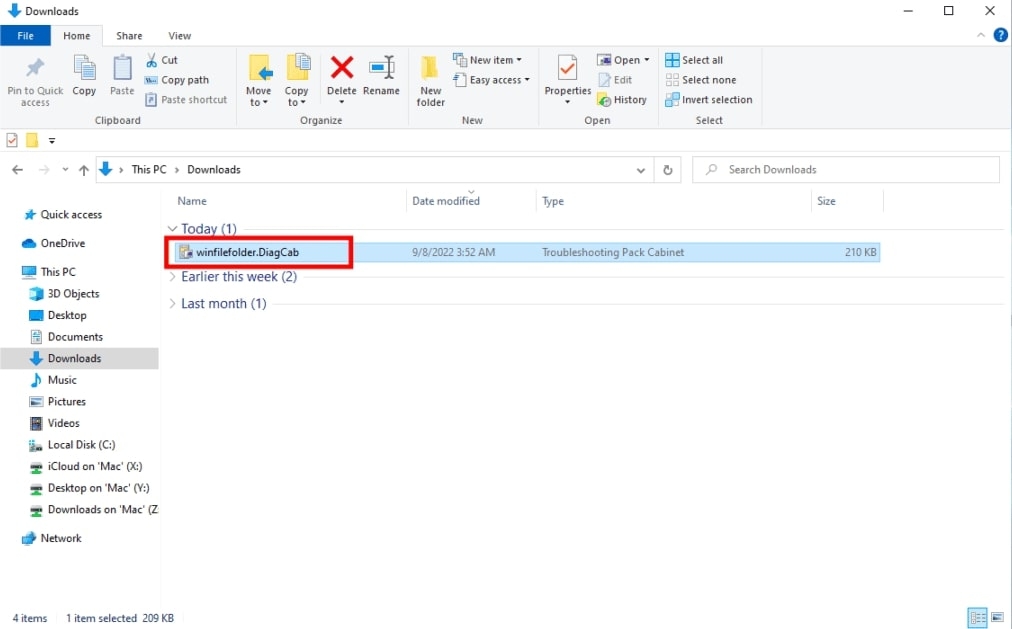
- Wählen Sie “Erweitert” und aktivieren Sie “Reparaturen automatisch anwenden”.
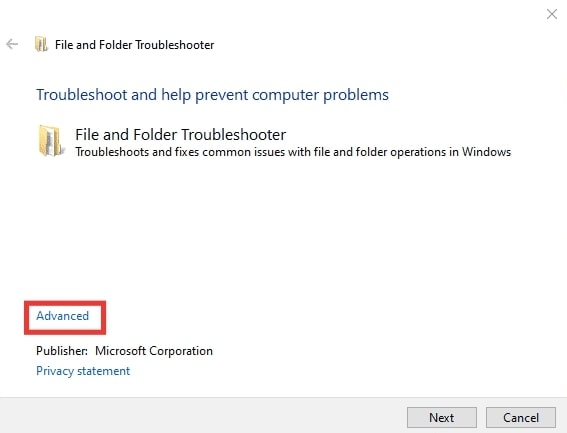
- Folgen Sie den Anweisungen und wählen Sie bei Bedarf “Andere / Ich weiß nicht” zur weiteren Analyse.
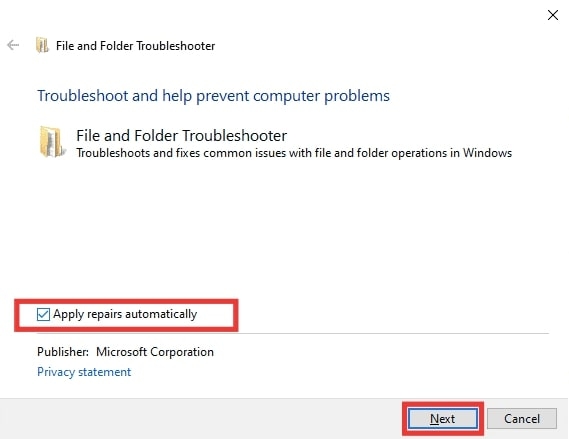
- Nach Abschluss: PC neu starten, Vorgang erneut testen.
Option B — Drittanbieter-Tools (wenn Microsoft-Tool nicht hilft):
- Beliebte Werkzeuge für Office- oder Dateireparaturen: Repair Toolbox, Hetman File Repair, Stellar Microsoft Office Repair Toolkit.
- Vorsicht: Prüfen Sie die Vertrauenswürdigkeit der Quelle, erstellen Sie vorher Backups.
Bildschirmhinweis:
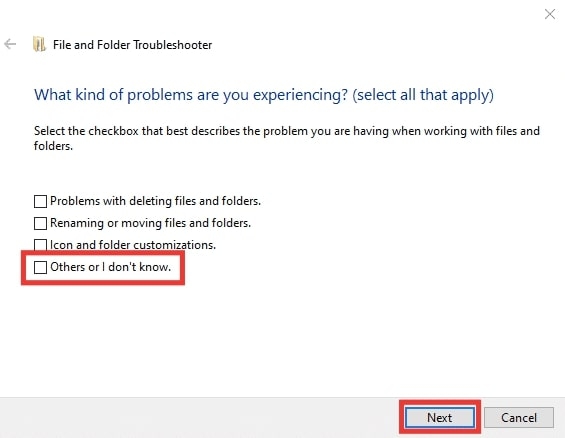
Methode 4 — Paging-Dateigröße (virtueller Arbeitsspeicher) anpassen
Warum: Manche Dateitransfers benötigen zusätzlichen virtuellen Arbeitsspeicher. Wenn die Paging-Datei zu klein ist, kann Windows beim Kopieren/Syncen abbrechen.
Schritte:
Öffnen Sie die Systemsteuerung und wählen Sie “System”.
Klicken Sie unter “Verwandte Einstellungen” auf “Erweiterte Systemeinstellungen”.
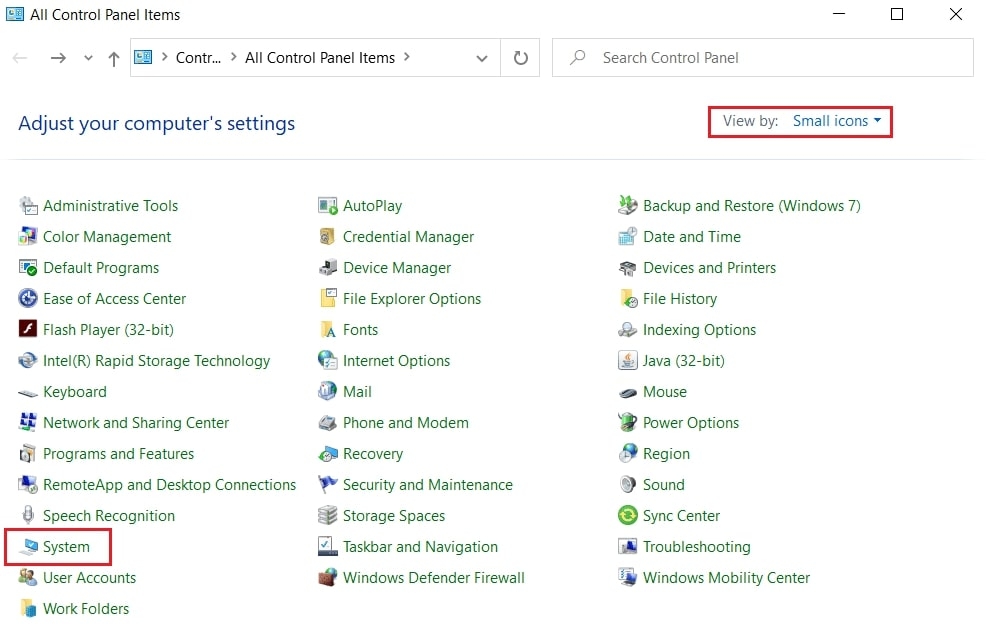
- Im neuen Dialog: Reiter “Erweitert” → Bereich “Leistung” → “Einstellungen…”.
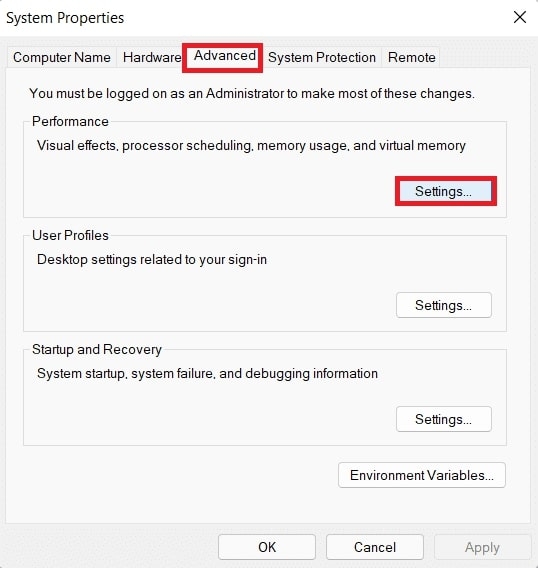
- Wechseln Sie im Leistungsfenster auf den Reiter “Erweitert” und klicken Sie bei “Virtueller Arbeitsspeicher” auf “Ändern…”.
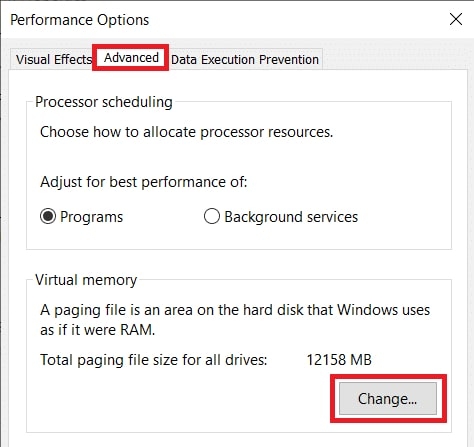
- Deaktivieren Sie “Auslagerungsdateigröße für alle Laufwerke automatisch verwalten”.
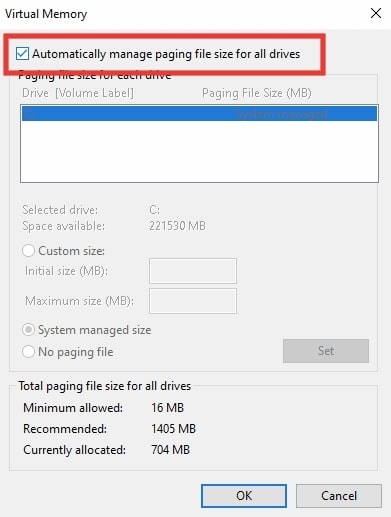
Wählen Sie “Benutzerdefinierte Größe” und geben Sie im Feld “Anfangsgröße” den von Windows vorgeschlagenen Wert (Empfohlen) ein; im Feld “Maximalgröße” einen leicht höheren Wert. Dann auf “Festlegen” klicken.
Mit OK bestätigen und den Rechner neu starten.
Tipp: Als grobe Daumenregel kann die Paging-Größe bei Systemen mit wenig RAM deutlich kleiner als bei workstationspezifischen Anforderungen sein — passen Sie Werte an die tatsächlichen Workloads an.
Checklisten
Administration-Checkliste (Schnellprüfung):
- Sind Offline-Dateien aktiviert? Wenn ja: Disk-Usage prüfen.
- Ist das Standard-Speicherlaufwerk SSD? Gegebenenfalls auf HDD ändern.
- Paginggröße prüfen und ggf. erhöhen.
- Beschädigte Dateien mit Microsoft-Tool prüfen.
- Benutzer über Änderungen und Neustart informieren.
Endanwender-Checkliste:
- PC neu starten und Vorgang erneut testen.
- Sicherstellen, dass genügend Platz auf Ziel-Laufwerk vorhanden ist.
- Verbindung zum Netzwerk/Server prüfen.
- Fehlermeldung notieren (Screenshots machen).
Kriterien für Erfolg
- Der betroffene Benutzer kann die Datei(en) ohne 0x80070718-Fehler auf das Netzlaufwerk kopieren.
- Die Übertragung bleibt stabil und es treten keine weiteren Synchronisationsfehler auf.
- Nach Änderungen ist die Systemleistung akzeptabel und kein Laufwerk läuft akut voll.
Wann diese Methoden nicht helfen (Gegenbeispiele)
- Der Server/das Netzlaufwerk erzwingt eigene Quotenlimits, die höher gesetzt werden müssen — dann sind Änderungen am Client wirkungslos.
- Hardwaredefekte am Quell- oder Ziellaufwerk (Bad Sectors) erfordern physische Reparatur oder Austausch.
- Unternehmensrichtlinien verhindern Änderungen an Systemsteuerungseinstellungen; IT-Support muss eingreifen.
Kurz-Anleitung für Support/Helpdesk (Playbook)
- Kundenfrage aufnehmen, genaue Fehlermeldung und Zeitpunkt notieren.
- Remote-Verbindung herstellen oder den Kunden anleiten, zunächst Neustart durchzuführen.
- Falls wiederholbar: Disk-Usage prüfen → Limits anheben → Neustart → Test.
- Falls weiter Fehler: Standard-Speicherort prüfen → ggf. HDD auswählen.
- Falls weiterhin Fehler: Paging-Größe anpassen und Beschädigungstest durchführen.
- Falls alle Schritte fehlschlagen: Serverseitige Quoten/Fehler mit Server-Admin prüfen.
Sicherheits- und Datenschutzhinweis
- Beim Einsatz von Drittanbieter-Reparaturtools nur vertrauenswürdige Quellen verwenden.
- Vor Reparaturversuchen Backups erstellen, wenn möglich. Das reduziert das Risiko von Datenverlust.
FAQ
Was ist die häufigste Ursache für Fehler 0x80070718?
Meist sind zu niedrige Offline-Dateien-Limits oder eine zu kleine Paging-Datei die Ursache. Auch ein als Standard konfiguriertes SSD-Laufwerk kann Probleme verursachen.
Kann ich die Disk-Usage-Einstellungen gefahrlos erhöhen?
Ja, solange auf dem Laufwerk ausreichend freier Speicher verbleibt. Erhöhen Sie schrittweise und überwachen Sie die Systemperformance.
Was mache ich, wenn die Datei beschädigt ist?
Nutzen Sie zuerst Microsofts Diagnose- und Reparaturtool. Gelingt die Reparatur nicht, sichern Sie die Datei, versuchen Sie Wiederherstellungs-Tools oder wenden Sie sich an einen Spezialisten.
Kurze Zusammenfassung
- Fehler 0x80070718 bedeutet üblicherweise zu geringe Kontingente beim Offline-Dateien-System oder unzureichende Paging-Ressourcen.
- Folgen Sie der Entscheidungs-Mermaid-Grafik: Zuerst Disk-Usage prüfen, dann Standard-Speicherort, dann Paging-Größe, zuletzt Dateireparatur.
- Für Admins: Checklisten und Playbook beschleunigen die Problemlösung; für Endanwender: vor Änderungen immer ein Backup erstellen.
Wenn Sie nach diesen Schritten weiterhin Probleme haben, kontaktieren Sie Ihren IT-Support oder den Administrator des Netzwerk-Servers.
Ähnliche Materialien

Podman auf Debian 11 installieren und nutzen
Apt-Pinning: Kurze Einführung für Debian

FSR 4 in jedem Spiel mit OptiScaler
DansGuardian + Squid (NTLM) auf Debian Etch installieren

App-Installationsfehler auf SD-Karte (Error -18) beheben
